Reklāma
Pele ir gandrīz mūsu ekstremitāšu paplašinājums. Bet kādas prasmes jūs varat atgūt, nomirot peli? Pazemīgais tastatūra var būt jūsu glābējs. Tieši tāpēc tas ir svarīgi iemācieties visus īsinājumtaustiņus Labākie veidi, kā iemācīties visus tastatūras īsceļus, kas jums jebkad būs nepieciešamiIr daudz īsinājumtaustiņu, kurus nelietojat. Mēs piedāvājam jums visus nepieciešamos resursus, lai iemācītu jums visu, kas jums jāzina par īsinājumtaustiņiem. Iegaumējiet īsinājumtaustiņus tūlītējai produktivitātei. Lasīt vairāk jo jūs nezināt, kad jums tie būs nepieciešami.
Uzziniet arī, kā izmantot piekļuves funkciju Peles taustiņi kas ir pieejams operētājsistēmā Windows. Peles taustiņi ir paredzēti cilvēkiem, kuriem ir grūtības izmantot peli. Šī funkcija ir kopīga abām operētājsistēmām, un tā ļauj kontrolēt peles rādītāju ar tastatūru.
Kā kontrolēt kursora rādītāju bez peles
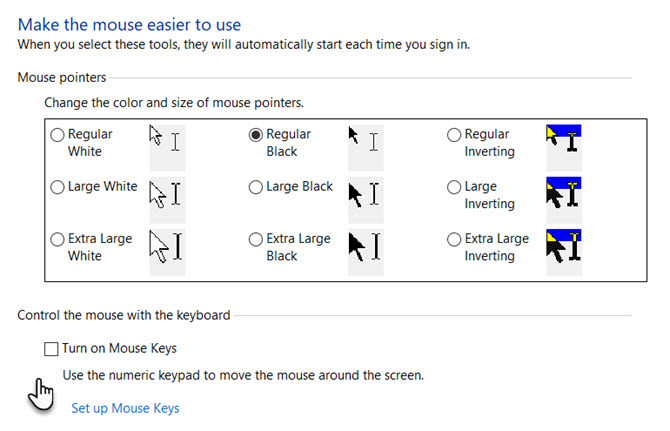
Operētājsistēmā Windows cipartastatūra uz tastatūras palīdz rādītājam pārvietoties pa ekrānu. Lūk, kā to ieslēgt.
- Noklikšķiniet uz Sākt poga Sākt> Vadības panelis> Vienkārša piekļuve> Vienkāršas piekļuves centrs.
- Klikšķis Padariet peli vienkāršāku.
- Zem Kontrolējiet peli ar tastatūru, atlasiet Ieslēdziet peles taustiņus izvēles rūtiņu.
Peles taustiņus var konfigurēt arī tālāk, dodoties uz Iestatiet peles taustiņus. Piemēram, rādītāja ātrums un tā paātrinājums.
Taustiņu pozīcija ir vienāda ar kursora pārvietošanās virzienu pa ekrānu. Šis ir Microsoft atbalsta ekrānuzņēmums, kurā parādīti nospiežamie taustiņi:
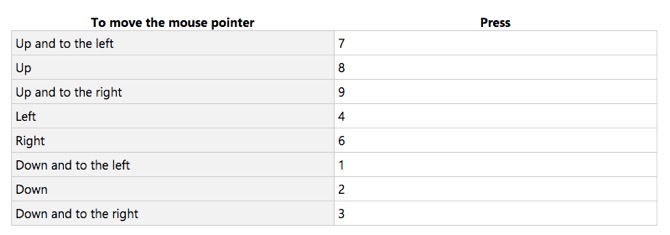
Jums arī jāizvēlas taustiņš, kas darbosies ar peles aktīvās pogas aizstāšanu.
- Atlasiet peles kreiso taustiņu: Uz priekšu slīpsvītra (/)
- Atlasiet abas pogas: Zvaigznīte (*)
- Atlasiet peles labo pogu: Mīnusa zīme (-)
Vienlaicīgi kā aktīvo pogu var iestatīt tikai vienu pogu. Iepriekš minētajā sarakstā nav numura 5 taustiņa.
Vienu klikšķi uz jebkura ekrāna vienuma, nospiežot 5 pēc tam, kad esat izvēlējies aktīvo pogu. Piemēram, lai noklikšķinātu uz vienuma, iestatiet aktīvo pogu, norādiet uz vienumu un pēc tam nospiediet 5.
Dubultklikšķi uz jebkura ekrāna vienuma, nospiežot +, kad esat izvēlējies aktīvo pogu.
Pirms peles darbības traucējumiem atcerieties konfigurēt peles taustiņus. Ja izmantojat bezvadu peli, ir laba ideja šo ieslēgšanas iestatījumu ieslēgt.
Saikat Basu ir interneta, Windows un produktivitātes redaktora vietnieks. Pēc MBA šķēršļu un desmit gadus ilgas mārketinga karjeras noņemšanas viņš tagad aizrautīgi palīdz citiem uzlabot viņu stāstīšanas prasmes. Viņš pieskata trūkstošo Oksfordas komatu un ienīst sliktos ekrānuzņēmumus. Bet fotogrāfija, Photoshop un produktivitātes idejas nomierina viņa dvēseli.

